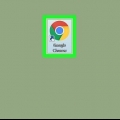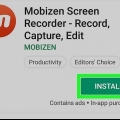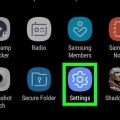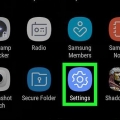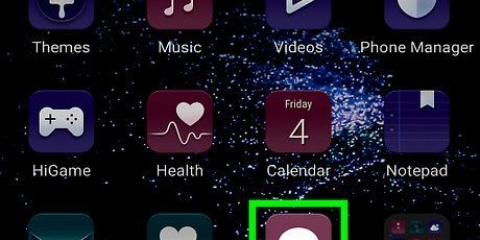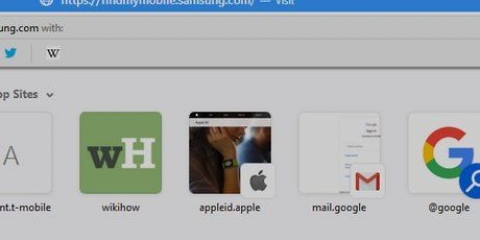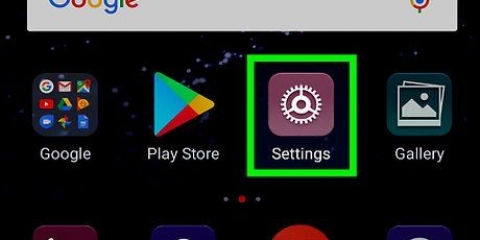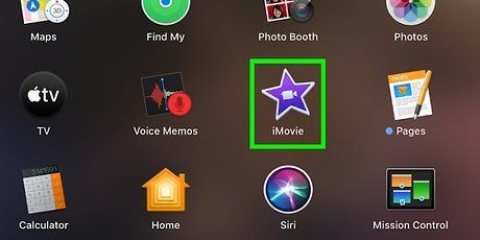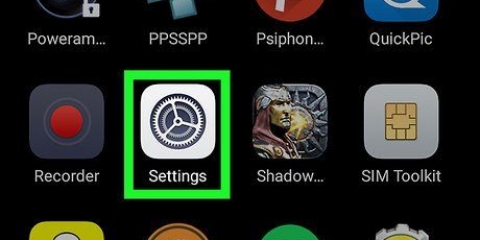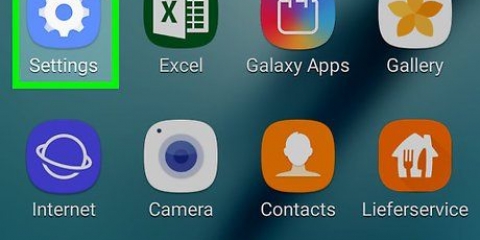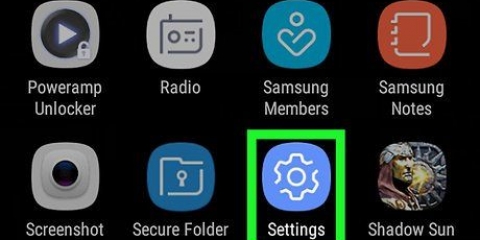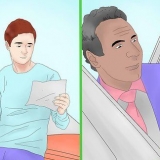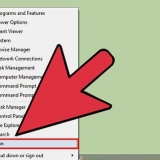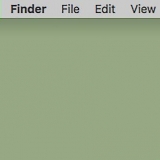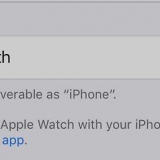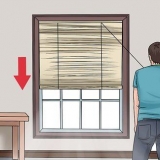Vous devrez peut-être Couper appuyez sur avant de pouvoir prévisualiser la vidéo. 
Couper une vidéo sur un samsung galaxy
Ce wikiHow vous apprend à supprimer le début ou la fin d`une vidéo sur un Samsung Galaxy.
Pas

1. Ouvrez la galerie sur votre Samsung Galaxy. Il s`agit d`une icône blanche avec un contour de dessin de paysage. Vous pouvez généralement les trouver sur l`écran d`accueil ou entre vos applications.

2. Appuyez sur la vidéo que vous souhaitez couper. Cela ouvre la vidéo.

3. Appuyez surModifier. C`est l`icône en forme de crayon en bas de l`écran. Un message de confirmation apparaît.

4. Appuyez surAUTORISER. Cela donne à l`éditeur la permission d`accéder à vos vidéos.

5. Faites glisser le curseur de gauche à l`endroit où vous souhaitez que la vidéo commence.

6. Faites glisser le curseur de droite jusqu`à l`endroit où vous souhaitez que la vidéo se termine. Les parties de la vidéo en dehors de la zone de recadrage sont maintenant légèrement grises.

sept. Appuyez sur le bouton de lecture pour prévisualiser. C`est le triangle latéral au milieu de la vidéo. Si vous n`êtes pas satisfait du clip vidéo, ajustez les curseurs au besoin.

8. Appuyez surSAUVER. C`est dans le coin supérieur droit de l`écran. La vidéo recadrée est maintenant enregistrée sur votre Galaxy.
Articles sur le sujet "Couper une vidéo sur un samsung galaxy"
Оцените, пожалуйста статью
Similaire
Populaire